
IPP接続で使う
お使いになるための準備(管理者向け)
IPPの使用環境を設定します。
設定のしかたについて詳しくは、IPP印刷の使用環境を設定するをごらんください。
プリンターの追加のしかた
IPP接続でプリンターを追加する手順を説明します。
1
アップルメニューの[システム設定](または[システム環境設定])を選びます。
2
[ネットワーク]をクリックします。
3
Ethernetの設定画面を表示します。
[Ethernet]を選び、[詳細]をクリックします。
4
[TCP/IP]タブをクリックします。
5
コンピューターを接続するネットワークの設定に応じて、設定方法とIPアドレスやサブネットマスクなどを設定します。
6
[OK]をクリックします。
macOS 10.14/10.15/11/12の場合は、[適用]をクリックしてから、画面左上のクローズボタンをクリックします。
続いて、コンピューターにプリンターを追加します。
7
アップルメニューの[システム設定](または[システム環境設定])を選びます。
8
[プリンタとスキャナ]をクリックします。
9
[プリンタ、スキャナ、またはファクスを追加](または[+])をクリックします。
[+]をクリックしたあとにプルダウンボタンが表示された場合は、[プリンタまたはスキャナを追加]を選択します。
10
[IP]をクリックします。
11
[プロトコル]で[IPP(Internet Printing Protocol)]を選びます。
12
[アドレス]に本機のIPアドレスを入力し、[キュー]に「ipp」を入力します。
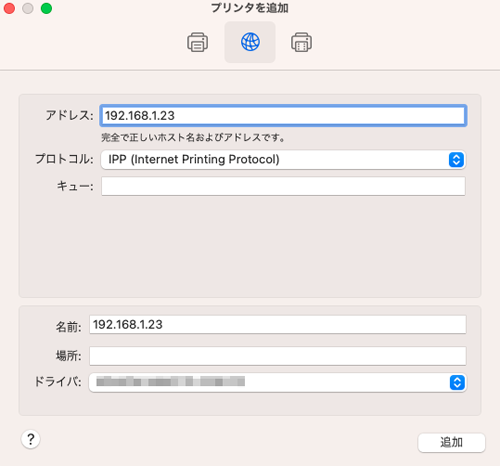
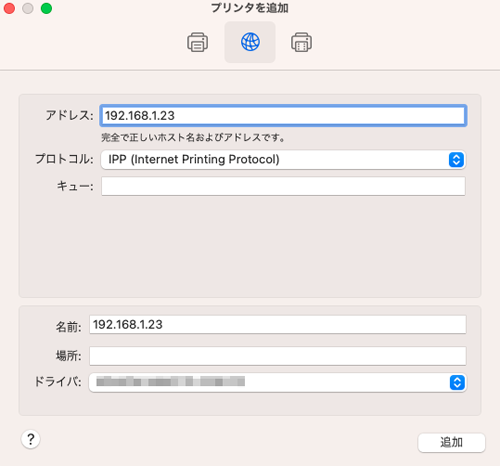
13
IPアドレスで指定した本機に対応するプリンタードライバーが[ドライバ]に表示されていることを確認します。
プリンタードライバーが表示された場合は、手順15へ進みます。
プリンタードライバーが正しく表示されない場合は、手順14へ進みます。
14
プリンタードライバーを手動で選びます。
[ドライバ]で[ソフトウェアを選択]を選び、別ウィンドウで表示される一覧から目的のプリンターのドライバーをクリックします。
15
[追加]をクリックします。
以上で、プリンターの追加の完了です。続いて、プリンタードライバーの[オプション]画面で、本機のオプション環境の設定をします。詳しくは、本機のオプション環境を設定するをごらんください。
 をクリックまたはタップすると
をクリックまたはタップすると になりブックマークとして登録されます。
になりブックマークとして登録されます。